Win10輸入文字提示“pinyinup.exe應用程序錯誤”怎麼辦?最近一位用戶在Win10電腦中輸入文字時,搜狗輸入法出現錯誤提示,提示為“pinyinup.exe應用程序錯誤”,這是怎麼回事呢?出現這種提示表明搜狗輸入法無法自動升級詞庫了,解決辦法請參看下文。
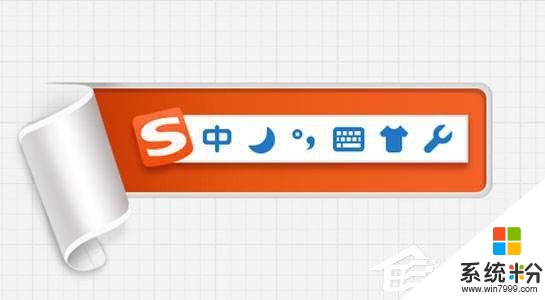
怎麼修複?
1、按下Win+r 組合鍵打開運行,在框中輸入:cmd 點擊確定打開命令提示符;
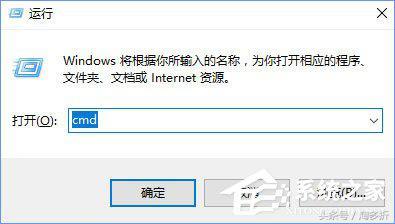
2、在命令提示符中輸入:for %1 in (%windir%\system32\*.dll)do regsvr32.exe /s %1 按下回車鍵;
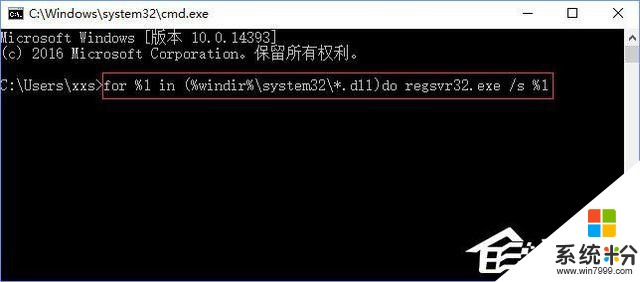
修複後下次查看是否還會彈出,若還會彈出則從搜狗輸入法官方重新下載最新版的輸入法軟件覆蓋安裝即可修複。
倘若你覺得詞庫已經夠強大,無需更新,可以按下麵方法將其禁用便不會彈出錯誤:
方法一:
1、在任意輸入中文界麵,切出搜狗輸入法,在搜狗輸入法的工具條上單擊右鍵,選擇【設置屬性】,點擊【詞庫】設置,在右側將【啟用細胞詞庫自動更新】前麵的勾去掉;
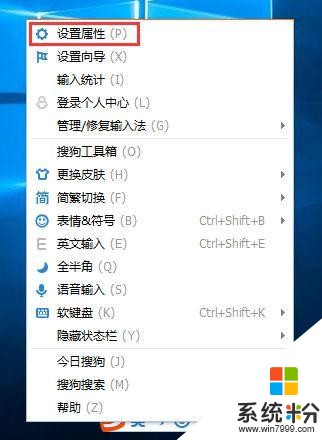
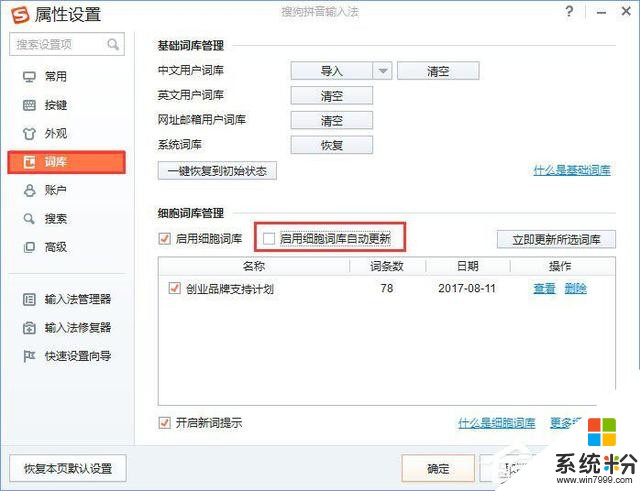
2、切換到【高級】設置,在右側的升級選項點擊【提示升級】,最後點擊【確定】退出即可!
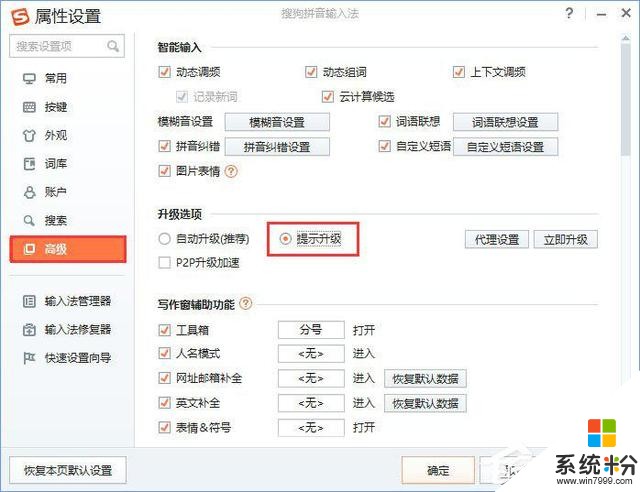
方法二:
1、按下ctrl+shift+esc 出乎任務管理器結束PinyinUp.exe進程;
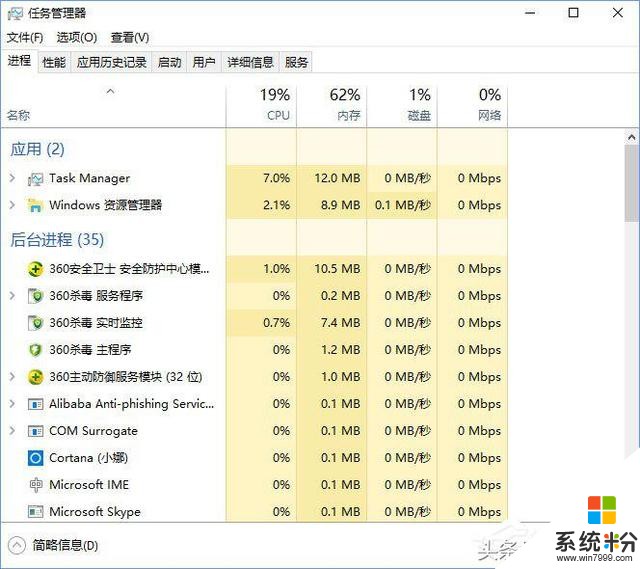
2、打開此電腦,依次展開:D:\SogouInput\版本號(默認設置),找到【PinyinUp.exe】將其刪除,在文件夾中單擊右鍵,選擇新建 - 記事本,將新建文本文檔.txt重命名為PinyinUp.exe 從而達到屏蔽PinyinUp.exe的效果。
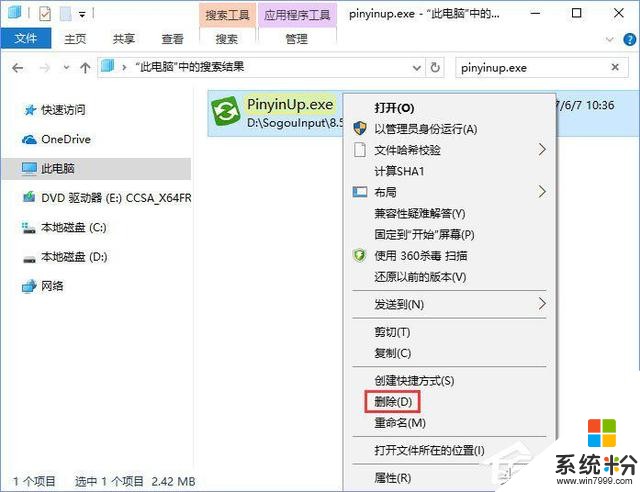
以上便是Win10輸入文字提示“pinyinup.exe應用程序錯誤”的解決辦法,如果大家需要搜狗輸入法自動更新詞庫,那麼可以使用命令進行修複,如果不需要自動更新詞庫,就可以使用下麵兩種方法關閉提示框。
相關資訊
最新熱門應用

智慧笑聯app官網最新版
生活實用41.45MB
下載
盯鏈app安卓最新版
生活實用50.17M
下載
學有優教app家長版
辦公學習38.83M
下載
九號出行app官網最新版
旅行交通28.8M
下載
貨拉拉司機版app最新版
生活實用145.22M
下載
全自動搶紅包神器2024最新版本安卓app
係統工具4.39M
下載
掃描王全能寶官網最新版
辦公學習238.17M
下載
海信愛家app最新版本
生活實用235.33M
下載
航旅縱橫手機版
旅行交通138.2M
下載
雙開助手多開分身安卓版
係統工具18.11M
下載